Windows7小喇叭不见了怎么办?最近有用户询问这个问题,使用电脑的时候发现桌面右下角的声音小喇叭不见了,不知道怎么回事,应该怎么处理呢?针对这一问题,本篇带来了详细的解决方法,分享给大家,感兴趣的用户继续看下去吧。
Windows7小喇叭不见了怎么办?
1、右键单击任务栏空白处,选择任务管理器。
2、点击文件--运行新任务。
3、输入explorer.exe点击确定。
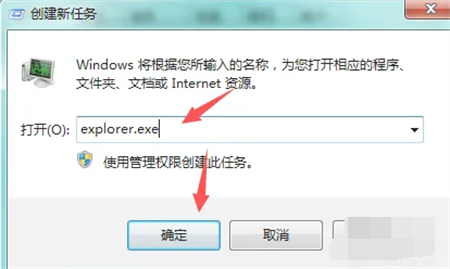
4、桌面会重新启动,音量图标就可以正常显示并打开了。
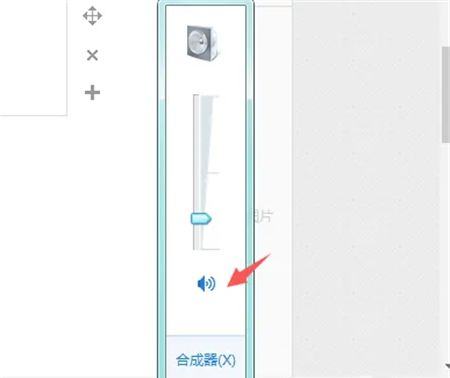
电脑右下角的小喇叭不见了怎么办
以下是小喇叭不见了的原因:
1、声音设备连接不良或是直接断开导致电脑的声音系统出现问题,这样就能直接引起小喇叭消失。
2、电脑遭遇病毒的破坏,导致系统出现问题。
3、电脑没有添加声音设备的硬件,系统搜索不到相关硬件,就不会显示相应的图标。
4、声音设备的驱动程序出现问题,在桌面点击“我的电脑”,选择“属性”、“硬件”,接着选择“设备管理器”,点击打开“声音、视频和游戏控制器”选项,看这一项前面是否有黄色的问号,如果有,就表明这个驱动程序有问题。
windows7电脑右下角的小喇叭不见了怎么办
win7桌面右下角的小喇叭音量图标不见了的原因有:
原因一:小喇叭图标设置了隐藏
解决方法:
1、在开始任务栏的空白处,鼠标右键选择属性;
2、点自定义;
3、音量:选择显示图标和通知,点确定。
原因二:系统进程错误
解决方法:
1、按Ctrl+Shift+Esc键调出任务管理器,选择进程选项卡,选择explorer.exe,鼠标右键选择结束进程;
2、点结束进程;
3、选择文件菜单——新建任务(运行……);
4、输入explorer,点确定。
原因三:声卡驱动故障
解决方法:
1、选择桌面上的计算机,鼠标右键选择管理;
2、选择设备管理器,展开声音、视频和游戏控制器——选择相应的声卡,鼠标右键选择卸载;
3、点操作菜单——扫描检测硬件改动,此时会重新引导声卡驱动安装。
